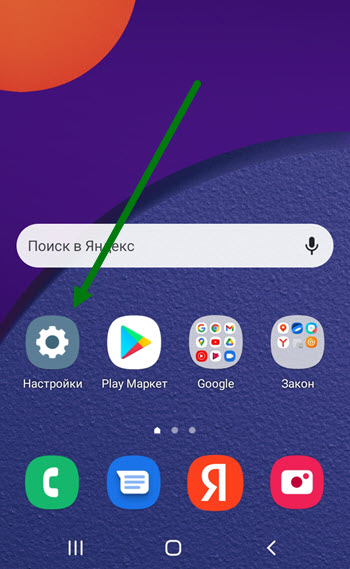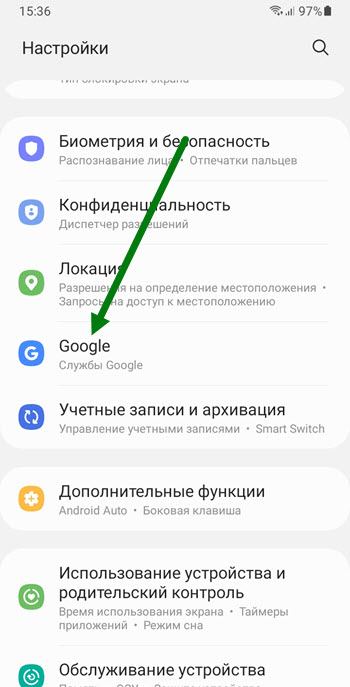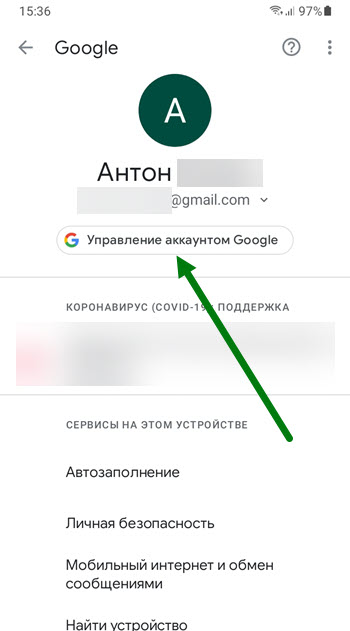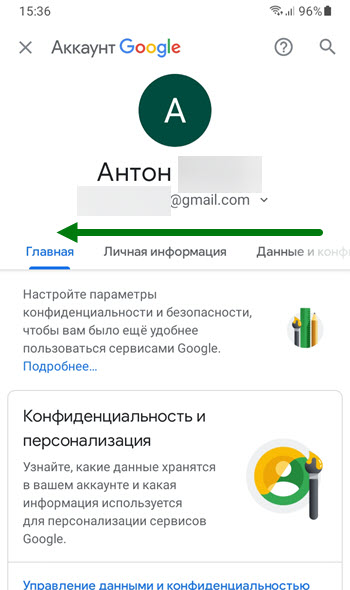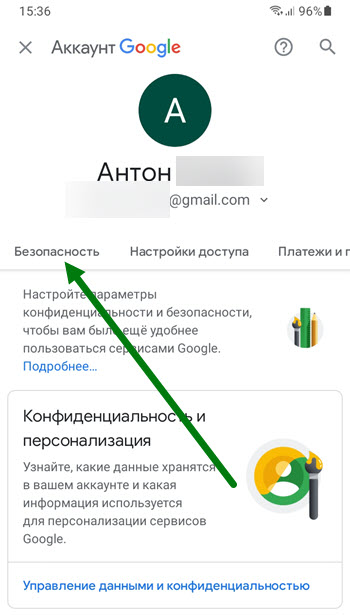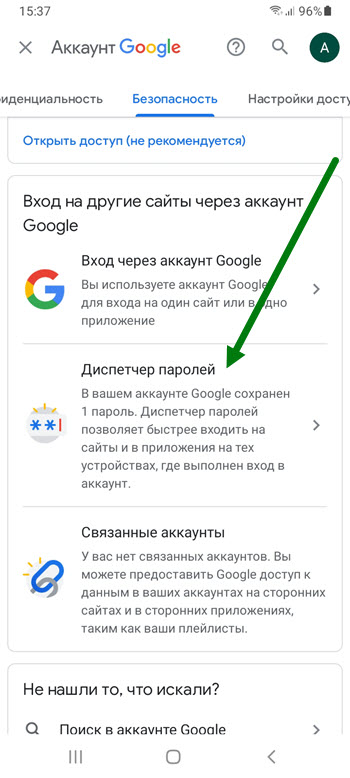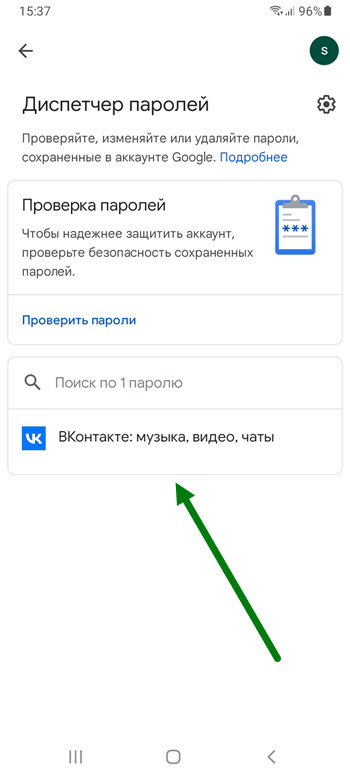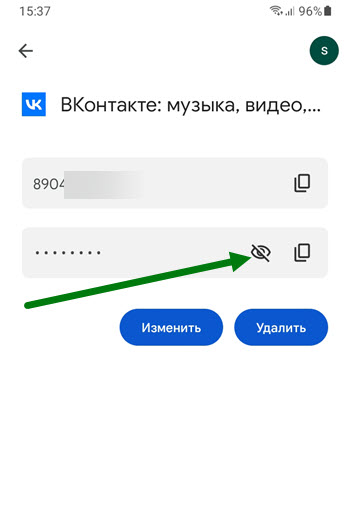Пользуясь смартфоном, мы устанавливаем десятки различных приложений, которые помогают выполнить определенные задачи.
Практически в каждом из них, необходимо зарегистрироваться, либо авторизоваться, введя логин и пароль, от своей учётной записи.
Со временем, часть этих данных забывается и появляется необходимость посмотреть секретный код, но сделать это, не так уж и просто, поэтому Вы собственно здесь.
Недавно я тоже столкнулся с такой задачей, перелопатил кучу различных способов, которые нашел в интернете, один из них, мне реально помог, им я и поделюсь в этой статье.
Оказывается при вводе пароля на каком либо сайте или приложении, Гугл аккаунт делает запрос, на сохранение в нём этих данных.
Если вы соглашались, то все сохранено в специальном разделе, как до него добраться на телефоне Самсунг, я покажу ниже в статье.
Как посмотреть все пароли на телефоне Самсунг
1. Заходим в настройки.
2. Находим раздел Google и открываем его.
3. На открывшейся странице, необходимо нажать на кнопку «Управление аккаунтом».
4. Прокручиваем меню свайпом в лево.
5. Переходим в раздел «Безопасность».
6. Прокручиваем открывшуюся страницу в низ, и переходим в подраздел «Диспетчер паролей».
7. Находим нужное приложение или сайт и жмём на него.
8. Остаётся нажать на иконку в виде глаза.
Надеюсь данная статья помогла вам, у меня на этом всё, желаю успехов.
Содержание
- Где хранятся пароли в телефоне самсунг?
- Где посмотреть сохраненные пароли на самсунг?
- Где найти сохраненные пароли в телефоне?
- Как посмотреть все сохраненные пароли?
- Как сохранить пароли на самсунге?
- Какие есть пароли на телефон?
- Как узнать пароль от аккаунта если ты его забыл?
- Как узнать пароль от своего аккаунта в гугле?
- Как перенести все пароли с андроида на андроид?
- Что такое Гугл смарт лук?
- Какие есть надёжные пароли?
- Как импортировать пароли в Google Chrome?
- Как восстановить сохраненные пароли в Google Chrome?
- Где найти автозаполнение паролей?
- Где и как хранить пароли?
- Как экспортировать пароли?
- Как посмотреть все свои пароли на айфоне?
- Как сохранить пароль на андроид?
- Как узнать пароль от приложения на айфоне?
- Как сменить пароль в гугле?
- Как найти сохраненные пароли в опере?
- Какой можно поставить пароль из 4 цифр?
- Где найти сохраненные пароли на айфоне?
- Как найти сохраненные пароли в телефоне Сяоми?
- Где посмотреть сохраненные пароли на телефоне
- Как посмотреть сохранённые пароли на Android
- Где хранятся пароли на iPhone и iPad
- Где хранятся пароли на Android
- Просмотр всех паролей в приложении Google
- Как проверить свои пароли на надежность
- Где пароли хранятся в браузере
- Google Chrome
- Yandex Браузер
- Firefox
- Opera
Где хранятся пароли в телефоне самсунг?
Просмотр сохраненных паролей на телефонах Android очень прост, так как операционная система синхронизируется с аккаунтом Google. Нужно войти в свой аккаунт, перейти в настройки телефона, и в разделе Google — Автозаполнение — отобразятся все сохраненные пароли.
Где посмотреть сохраненные пароли на самсунг?
Данные с сайтов и из приложений на Android сохраняются в менеджере паролей. В него можно попасть через настройки безопасности аккаунта Google либо через меню «Автозаполнение».
Где найти сохраненные пароли в телефоне?
Чтобы проверить безопасность сохраненных паролей, выполните следующие действия:
- Откройте браузер Chrome на телефоне или планшете Android.
- В правом верхнем углу экрана нажмите на значок с тремя точками Настройки.
- Выберите Менеджер паролей в разделе «Проверка паролей» нажмите Проверить пароли.
Как посмотреть все сохраненные пароли?
- Откройте браузер Chrome на компьютере.
- В правом верхнем углу экрана нажмите на изображение профиля «Пароли». Если вы не можете найти значок «Пароли», в правом верхнем углу нажмите на значок с тремя точками Настройки Автозаполнение Менеджер паролей.
- Выполните нужное действие: Просмотр.
Как сохранить пароли на самсунге?
Откройте приложение или веб-сайт, чтобы войти в систему. Нажмите «Сохранить», чтобы сохранить имя пользователя и пароль для «Автозаполнения» с помощью Samsung Pass. Теперь вы можете войти в приложение или веб-сайт с помощью сканирования отпечатков пальцев.
Какие есть пароли на телефон?
Вот основные виды паролей, которые вы можете установить на данный момент:
- Пароль из комбинации цифр.
- Комбинация из букв и цифр.
- Графический ключ.
- Отпечаток пальца.
- Сканирование лица.
Как узнать пароль от аккаунта если ты его забыл?
Как восстановить Гугл аккаунт, если забыл пароль:
- Перейдите на страницу авторизации Гугл.
- Введите логин (адрес электронной почты) и нажмите кнопку «Далее».
- Тапните по надписи «Забыли пароль».
- Следуйте дальнейшим указаниям, которые появятся на экране.
Как узнать пароль от своего аккаунта в гугле?
Свой пароль от аккаунта Google никак не посмотреть. Даже находясь в аккаунте. Иначе никакой защиты Аккаунта не было бы.
Как перенести все пароли с андроида на андроид?
Как включить синхронизацию паролей на Android:
- Перейдите в «Автозаполнение от Google» — «Настройки»;
- Авторизуйтесь и включите функцию синхронизации.
Что такое Гугл смарт лук?
Что такое Smart Lock? В определенных ситуациях функция Smart Lock автоматически разблокирует ваше устройство. Вы можете настроить ваше устройство для разблокировки, например, при подключении к устройству Bluetooth®, или когда вы носите его с собой.
Какие есть надёжные пароли?
Что такое надежный пароль?:
- Не менее 12 символов. Чем длиннее ваш пароль — тем лучше.
- Содержит прописные и строчные буквы, цифры и специальные символы.
- Не содержит буквы или цифры, которые идут подряд в раскладке.
- Не основан на вашей личной информации.
- Пароль уникален для каждой вашей учетной записи.
Как импортировать пароли в Google Chrome?
Шаг 2. Импортируйте пароли:
- Откройте Chrome на компьютере.
- В правом верхнем углу нажмите на значок «Ещё» Настройки Автозаполнение Менеджер паролей.
- Справа рядом с кнопкой «Добавить» нажмите на значок «Ещё» Импорт паролей Выбрать файл.
- Выберите нужный CSV-файл.
- Следуйте инструкциям на экране, чтобы завершить импорт.
Как восстановить сохраненные пароли в Google Chrome?
- Отключаем синхронизацию в Chrome, а потом закрываем браузер.
- Копируем информацию из резервной директории User Data в текущую.
- Запускаем обозреватель и проверяем доступные пароли.
- Ждем, пока Chrome прогрузит новую информацию, и только после этого включаем синхронизацию.
Где найти автозаполнение паролей?
Зайдите в Настройки. Прокрутите вниз и выберите «Общие настройки». Нажмите «Пароли и автозаполнение». Выберите «Служба автозаполнения» и выберите активную в данный момент.
Где и как хранить пароли?
Популярные менеджеры паролей:
- LastPass. Плагин в браузере, в котором данные шифруются, и доступа к ним нет в том числе у разработчиков.
- Диспетчер паролей Google. Можно привязать свои пароли к учетной записи Gmail.
- iCloud. Этот менеджер доступен только пользователям iOS.
- 1Password.
- KeePass.
Как экспортировать пароли?
Нажмите на меню Chrome на панели инструментов и выберите «Настройки». Нажмите на «Пароли». Нажмите на над списком сохранённых паролей и выберите «Экспортировать пароли». Нажмите на «Экспортировать пароли» и, если понадобится, введите пароль, который вы используете для входа в компьютер.
Как посмотреть все свои пароли на айфоне?
Просмотр сохраненных паролей и ключей доступа в «Настройках»
Нажмите «Настройки», затем выберите «Пароли». В iOS 13 или более ранней версии выберите «Пароли и учетные записи», затем нажмите «Пароли сайтов и ПО». При появлении запроса используйте Face ID или Touch ID или введите код-пароль.
Как сохранить пароль на андроид?
Управление аккаунтом Google.
В верхней части экрана прокрутите вправо. Нажмите Безопасность. Прокрутите страницу вниз до раздела «Вход на другие сайты через аккаунт Google». Включите или отключите параметр Предлагать сохранение паролей.
Как узнать пароль от приложения на айфоне?
Заходим в приложение Настройки iPhone. Переходим к функциональности Аккаунты и пароли Нажмите на: Пароли для приложений и сайтов, доступ с помощью нашего Touch ID или кода разблокировки Мы используем поисковую систему и получаем доступ к паролю напрямую, без дополнительных действий.
Как сменить пароль в гугле?
Как изменить пароль:
- Откройте страницу своего аккаунта Google. При необходимости выполните вход.
- На странице «Безопасность» перейдите к разделу Вход в аккаунт Google.
- Выберите Пароль. Если потребуется, выполните вход ещё раз.
- Введите новый пароль и нажмите Изменить пароль.
Как найти сохраненные пароли в опере?
Для этого в браузере Opera на компьютере:
- Откройте настройки.
- Нажмите на раздел Дополнительно на боковой панели и выберите Безопасность.
- В разделе Пароли и формы нажмите кнопку Управление паролями.
- Введите «auth.opera.com» в строке поиска менеджера паролей, чтобы найти данные своей учетной записи Opera.
Какой можно поставить пароль из 4 цифр?
Рассмотрим, скольео всего можно составить комбинаций из 4 цифр. Поскольку на каждое из 4 мест можно поставить любую цифру из десяти, то возможных комбинаций будет 10*10*10*10=10^4=10000. Из этого числа вычтем количество запрещенных комбинаций (т. к.
Где найти сохраненные пароли на айфоне?
Просмотр сохраненных паролей и ключей доступа в «Настройках»
Нажмите «Настройки», затем выберите «Пароли». В iOS 13 или более ранней версии выберите «Пароли и учетные записи», затем нажмите «Пароли сайтов и ПО». При появлении запроса используйте Face ID или Touch ID или введите код-пароль.
Как найти сохраненные пароли в телефоне Сяоми?
Для этого требуется зайти в Google на Xiaomi, выбрать в верхней части экрана изображение с тремя вертикальными точками. На дисплее появится всплывающее меню, в нижней части которого будет находиться пункт «Настройки». Кликаем по нему, что приводит к открытию нового меню. Одним из его подпунктов будет строка «Пароли».
Источник
Где посмотреть сохраненные пароли на телефоне
Ох уж эти пароли! Много лет назад, когда это начиналось — всё казалось забавным. Сейчас же каждый современный человек имеет множество аккаунтов и учётных записей на различных сервисах, а к ним, соответственно, должны быть и пароли. И каким-то образом избавиться от защитных буквенно — цифирно — символьных последовательностей в обозримом будущем не удастся. Само-собой, когда их количество переваливает за 20, то полагаться на память уже не получится. Я покажу где найти сохраненные пароли в телефоне — будь-то обычный Android либо дорогущий яблочный iPhone.
У обоих платформ есть свои, вшитые в систему, хранилища паролей. Хотя они несколько спрятаны от глаз обычных пользователей, найти их не так и сложно. Как правило, там хранятся пароли не только от сайтов, на которые Вы заходили через веб-браузер, но ещё и от приложений и сервисов, которые установлены на телефоне. Причём, даже если вы удалили приложение, то зачастую учётная запись, которая в нём использовалась, останется. Так что, если поставить эту программу вновь, то пользователю не придётся заново её вводить! Так где же найти сохранённые на телефоне пароли?! Сейчас покажу.
Как посмотреть сохранённые пароли на Android
Порядок действий, позволяющий узнать сохранённый пароль от сайта или приложения в Андроиде, такой. Открываем настройки телефона:
Находим учётные записи Google. В зависимости от оболочки, используемой на телефоне, настройки учётки могут располагаться как в корневом разделе, так и в разделе «Учётные записи» или «Аккаунты». У меня в примере телефон Samsung с оболочкой OneUI и пункт «Настройки Google» находится в корневом разделе меню телефона. Затем надо выбрать пункт «Автозаполнение» >>> «Автозаполнение от Google».
В параметрах автозаполнения будет раздел «Пароли» — вот он то нам и нужен. Там хранятся все сохранённые логины и пароли телефона на Android. Например, мне надо посмотреть сохранённый пароль от Авито — я выбираю его в списке и вот они — логин и пароль для доступа к сервису!
Внимание! Для просмотра сохранённого пароля Андроид потребует ввести ПИН-код или отпечаток пальца!
Где хранятся пароли на iPhone и iPad
Теперь перейдём к «яблочным» гаджетам — Айфонам и Айпадам. Там, в принципе, по смыслу всё идентично. Откройте «Настройки» и перейдите в раздел «Пароли»:
Здесь iPhone потребует от Вас пройти аутентификацию через Face ID или код-пароль. После этого, Вам откроется список всех сохранённых на телефоне паролей:
Для примера, я снова буду смотреть пароль от Авито. Нахожу сайт в списке и выбираю его. В следующем окне будет отображён логин для сервиса, а строчкой ниже — пароль.
Источник
Где хранятся пароли на Android
Эксперты в области IT-технологий рекомендуют использовать уникальный пароль для каждого интернет-ресурса. Однако, со временем, даже у одного пользователя может накопиться столько паролей, что запомнить их будет попросту невозможно.
Для решения этой задачи можно использовать диспетчер паролей. Кроме того, большинство современных браузеров имеет встроенный диспетчер паролей. В последних версиях Android доступ к таким данным имеет защиту на уровне системы.
Где посмотреть пароли на Андроиде? Ниже рассмотрим самые распространенные способы. Мы также увидим, как можно проверить свои пароли на надежность, чтобы впоследствии, избежать их кражи.
Просмотр всех паролей в приложении Google
В приложении Google хранится множество настроек, которые связаны с вашей учетной записью. Есть здесь и отдельный раздел, в котором сохраняются пароли для доступа к сайтам и приложениям, когда-либо установленным на вашем смартфоне. Для того, чтобы найти этот раздел, сделайте следующее:
Шаг 1. Откройте «Настройки Android». Отыщите соответствующий ярлык в меню приложений или на рабочем столе.
Шаг 2. Прокрутите страницу вниз и найдите раздел «Google».
Шаг 3. Нажмите на «Управление аккаунтом Google».
Шаг 4. Сделайте свайп влево.
Шаг 5. Сделайте еще один свайп влево.
Шаг 6. Нажмите кнопку «Начать».
Шаг 7. Прокрутите горизонтальное меню до пункта «Безопасность» и нажмите по нему.
Шаг 8. Пролистайте страницу вниз до раздела «Диспетчер паролей» и откройте его.
Диспетчер паролей – программа, которая хранит все ваши пароли в скрытом и/или зашифрованном виде, и, при необходимости, использует автозаполнение. Доступ к вашим паролям может быть защищен отпечатком пальца или Face ID.
Шаг 9. В открывшемся списке можно найти нужный ресурс с помощью строки поиска. Для этого, нажмите по ней.
Шаг 10. Начните вводить адрес сайта, к которому хотите узнать пароль. В выпавшем списке выберите нужное.
Шаг 11. Подтвердите, что это вы. Для этого, используйте свой отпечаток пальца или другой способ разблокировки.
Шаг 12. Нажмите на изображение глаза, чтобы посмотреть пароль. При необходимости, пароль можно удалить или изменить.
Как проверить свои пароли на надежность
Некоторые пользователи устанавливают откровенно слабые пароли. Кто-то даже использует один и тот же пароль для всех сайтов. Однако, это небезопасно.
Google поможет автоматически проверить, какие пароли слабые, а какие, возможно даже были взломаны. Чтобы проверить все свои пароли, сделайте следующее:
Шаг 1. Вернитесь к главному окну «Диспетчера паролей» и нажмите на кнопку «Проверить пароли».
Шаг 2. Нажмите на кнопку «Перейти на страницу проверки паролей».
Шаг 3. Нажмите кнопку «Продолжить».
Шаг 4. Коснитесь сканера отпечатков пальцев для прохождения идентификации.
Шаг 5. Если у вас нет, ни сканера, ни разблокировки по лицу, нажмите кнопку «Использовать ключ» и следуйте подсказкам.
Шаг 6. Дождитесь, пока система отобразит полученную информацию. Нажмите на кнопку «Пароль был похищен. Смените пароли прямо сейчас».
Шаг 7. Выберите «Сменить пароль».
Шаг 8. Дождитесь, пока на экране будет запущен выбранный ресурс. Затем, введите новый пароль и его подтверждение. Следуйте подсказкам, которые появятся на экране.
Обратите внимание! Для того, чтобы у вас не было повторяющихся паролей, вы можете использовать автоматический генератор паролей от Google.
Генератор паролей — программа, которая создает произвольные комбинации цифр, символов и букв. Сгенерированные таким образом пароли очень трудно взломать. Конечно, запомнить такие комбинации очень сложно. Поэтому, обычно, генератор паролей используют вместе с диспетчером паролей.
Где пароли хранятся в браузере
Пароли для доступа к различным веб-сайтам также сохраняются в ваших браузерах. Рассмотрим, как их найти.
Google Chrome
Шаг 1. Запустите браузер Google Chrome.
Шаг 2. Нажмите на три точки в правом верхнем углу.
Шаг 3. Откройте «Настройки».
Шаг 4. Выберите пункт «Пароли».
Шаг 5. Пароли можно найти и посмотреть в нижней части открывшейся страницы.
Yandex Браузер
Шаг 1. Нажмите на три точки в нижнем правом углу.
Шаг 2. Откройте «Настройки».
Шаг 3. В разделе «Мои данные» запустите «Менеджер личных данных».
Шаг 4. Нажмите на кнопку «Пароли» для получения дополнительной информации.
Firefox
Шаг 1. Нажмите на три точки в нижнем правом углу.
Шаг 2. Нажмите на кнопку «Настройки».
Шаг 3. Перейдите в раздел «Логины и пароли».
Шаг 4. Затем откройте «Сохраненные логины».
Шаг 5. Пройдите идентификацию с помощью отпечатка пальца или ключа разблокировки.
Шаг 6. Перейдите к нужному сайту и посмотрите сохраненные логин и пароль.
Opera
Чтобы посмотреть пароли на Андроиде в Opera, сделайте следующее:
Шаг 1. Нажмите на логотип «Opera», который находится в правом нижнем углу.
Шаг 2. Откройте «Настройки».
Шаг 3. Прокрутите страницу вниз до раздела «Конфиденциальность» и найдите подраздел «Пароли». Нажмите по нему.
Шаг 4. В открывшемся окне перейдите в «Сохраненные пароли».
Источник

В наши дни с этим стало гораздо легче – теперь для этого существуют менеджеры паролей. Менеджеры паролей отслеживают все ваши пароли, позволяют просматривать их в любое время и позволяют входить на большинство сайтов, ничего заново не вводя.
Если ваш телефон Samsung Galaxy связан с аккаунтом Google, то у него есть собственный менеджер паролей, который будет отслеживать все ваши пароли, и который вы используете в приложении браузер Google Chrome.
Удобство этого менеджера заключается ещё и в том, что эти же учётные данные (ваше имя и пароль) можно использовать на любом своём компьютере или телефоне, на которых браузер Google Chrome связан с вашей учётной записью Google.
Полезные материалы: Как получить доступ к вашим паролям на смартфоне Samsung Galaxy.
И ещё, вы оцените способность этого браузера запоминать пароли за вас: Chrome сохраняет все новые пароли, получив от вас подтверждение на его сохранение в менеджере паролей. Поэтому вам никогда не придётся запоминать свои собственные пароли. Любой ваш компьютер или телефон, при активации вашей учётной записи на этих устройствах, через браузер Chrome позволяет получить доступ к любому паролю, чтобы «вспомнить» его при вхождении на сайт, где вы уже были зарегистрированы на другом устройстве.
Защищённый список паролей можно просмотреть в браузере Chrome на вашем смартфоне Samsung Galaxy в любое время.
Как найти пароли, хранящиеся на вашем телефоне Android?
А как можно ознакомиться со своими паролями и учётными данными для входа на мобильном или настольном устройстве?
Инструкция по порядку поиска паролей на вашем смартфоне Samsung
1. Для запуска браузера Google Chrome, если вы не создали копию его значка для экрана приложений, нужно вначале открыть папку «Google» на главном экране телефона.
Далее нужно запустить браузер Google Chrome, нажав на его значок «Chrome».
2. Находясь на основной странице браузера нужно нажать на значок «Три точки» вверху экрана справа.
Во всплывающем меню нажмите на пункт «Настройки».
3. На странице «Настройки» нужно нажать на пункт «Пароли».
Здесь будет представлен длинный список веб-сайтов, где для каждого сохранено Имя пользователя (логин) и ваш Пароль.
Коснитесь названия сайта, для которого вы хотите посмотреть свой пароль.
Для примера мы посмотрим учётные данные для сайта Avito.ru. Для этого нужно нажать на позицию с названием «avito.ru».
На странице «Изменить пароль» присутствуют следующие данные:
— Сайт — avito.ru
— Имя пользователя — ***@mail.ru
— Пароль — ****** и значок «Глаз».
Чтобы увидеть скрытый пароль, нужно нажать на значок «Глаз».
После этого откроется окошко «Проверка личности», где нужно ввести пароль для разблокировки экрана. Это может быть отпечаток вашего пальца, цифровой пароль или графический ключ.
После разблокировки экрана вы увидите свой пароль для сайта «avito.ru».
Чтобы скопировать пароль и вставить его в другое место, коснитесь значка «Копировать», который выглядит как два сложенных квадрата. Это скопирует пароль в буфер обмена вашего телефона.
Чтобы удалить пароль, коснитесь значка «Корзинка» в верхней части экрана.
Как посмотреть в самсунг аккаунте сохраненные логины и пароли?
Кирилл Б.
12 октября 2018 · 60,9 K
Сова, геймер, люблю отвечать на вопросики) · 22 окт 2018
Добрый день! Логины и пароли обычно сохраняются в настройках браузера, в разделе безопасность браузера есть вкладка пароли, там и хранятся все Ваши логины и пароли, если Вы их сохраняли. Пароль от любого аккаунта можно восстановить используя функцию восстановления пароля.
41,9 K
Комментировать ответ…Комментировать…
Настройки – Биометрия и безопасность – Samsung Pass (там все логины и пароли которые сохранены в вашем аккаунте) а так же можно добавить в автозаполнение адреса
20,8 K
а как это сделать не с самсунга
Комментировать ответ…Комментировать…
Новейшие смартфоны и планшеты Galaxy поставляются с Samsung Pass, бесплатным приложением для управления паролями. Ваши биометрические данные можно использовать для безопасного входа на веб-сайты и в приложения на вашем телефоне, а также с помощью Pass Manager. Вам не нужно отслеживать все идентификаторы и пароли ваших учетных записей, потому что это приложение поможет вам в этом. Поэтому вы должны научиться использовать это приложение Pass и начать настройку, чтобы получить от него максимальную отдачу. Если вы ищете советы о том же, вот полезное руководство, которое покажет вам, как получить менеджер паролей Samsung.
Вы можете получить менеджер паролей Samsung из самого меню настроек. Продолжайте читать, чтобы узнать о шагах, объясняющих подробные шаги, относящиеся к тому же самому, далее в этой статье.
Примечание. Вы можете заметить некоторые отличия системных настроек вашей модели телефона Samsung от показанных на рисунках ниже в этой статье. Следовательно, убедитесь в правильности настроек, прежде чем изменять их на своем устройстве.
Есть ли у Samsung менеджер паролей?
Да, Samsung Pass — это приложение для всех смартфонов Galaxy под управлением Android 7.0, которое позволяет вам легко управлять своими паролями, данными для входа и платежными реквизитами. Вы можете входить на веб-сайты и в мобильные приложения с помощью этой безопасной и простой службы биометрической аутентификации.
Где находится менеджер паролей на телефонах Samsung?
Вы можете найти этот менеджер паролей, выполнив следующие действия:
1. Откройте приложение «Настройки» на телефоне Samsung.
2. В строке поиска введите «Менеджер паролей» и нажмите на опцию «Менеджер паролей» в результатах поиска.
3. Откроется меню «Менеджер паролей», в котором хранятся ваши сохраненные пароли.
Как мне найти свой диспетчер паролей Samsung? Как использовать диспетчер паролей Samsung?
Чтобы включить и использовать Samsung Pass для управления паролями, выполните следующие действия:
1. Запустите Настройки на вашем устройстве.
2. Затем нажмите «Общее управление».
3. Нажмите «Пароли и автозаполнение».
4. Коснитесь службы автозаполнения > Автозаполнение с помощью Samsung Pass в качестве службы автозаполнения по умолчанию.
Теперь вы нашли и включили диспетчер паролей Samsung в качестве инструмента автозаполнения по умолчанию.
Где я могу найти сохраненные пароли? Как найти сохраненные пароли на моем телефоне Samsung?
Пароли обычно сохраняются в веб-браузерах. Чтобы получить доступ к сохраненным паролям, вам необходимо следовать приведенным ниже инструкциям:
1. Откройте браузер Chrome на своем устройстве.
2. Нажмите на трехточечный значок в правом верхнем углу.
3. В меню нажмите «Настройки».
4. Нажмите «Пароли», чтобы получить доступ ко всем сохраненным паролям.
Является ли Samsung Pass приложением?
Да, Samsung представила Samsung Pass, приложение для биометрической аутентификации, которое позволяет пользователям входить в свои учетные записи без ввода имени пользователя или пароля. Информация для входа в систему сохраняется и заполняется Samsung Pass. Samsung Pass — это менеджер паролей по умолчанию для телефонов Samsung Galaxy под управлением Android 7.0 и выше. Вы можете найти его в магазине Samsung Galaxy Store.
Как получить доступ к моему Samsung Pass на моем телефоне Samsung?
Выполните следующие действия, чтобы установить менеджер паролей Samsung на свой телефон Samsung.
1. Откройте «Настройки» на своем телефоне.
2. Проведите вниз и нажмите «Биометрия и безопасность».
3. Нажмите на Samsung Pass.
Примечание. В зависимости от модели Samsung Pass также можно найти в разделе «Экран блокировки и безопасность» в главном меню «Настройки».
4. Нажмите «Согласен», чтобы настроить Samsung Pass.
5. Введите пароль своей учетной записи для подтверждения и нажмите «ОК».
6. Отсканируйте отпечаток пальца для проверки.
7. Наконец, нажмите «Далее».
Теперь у вас есть доступ к диспетчеру паролей Samsung.
Как получить доступ к моему Samsung Pass на ПК?
Вы не можете получить доступ к Samsung Pass на ПК, так как он несовместим со всеми широко используемыми браузерами, включая Chrome, Firefox и Opera. Чтобы войти в систему, вы должны использовать встроенное интернет-приложение на телефоне Samsung для доступа в Интернет.
Можете ли вы перенести Samsung Pass на другой телефон?
Да, вы можете беспрепятственно использовать Samsung Pass на 5 смартфонах. Ваш сохраненный список веб-сайтов и идентификатор/пароли будут синхронизироваться между вашими новыми устройствами, если вы используете одну и ту же учетную запись Samsung. Однако на каждом устройстве вы должны зарегистрировать свои отпечатки пальцев.
***
Мы надеемся, что это руководство было полезным, и вы смогли узнать, как использовать Samsung Password Manager. Если у вас есть какие-либо вопросы или предложения, не стесняйтесь оставлять их в разделе комментариев ниже. Кроме того, дайте нам знать, что вы хотите узнать дальше.